إحدى المشاكل الخطيرة التي يواجهها الآباء المعاصرون هي الحاجة إلى حماية أطفالهم من كمية كبيرة من المعلومات التي تأتي بشكل رئيسي من الإنترنت. في الواقع، يمتلك كل شخص تقريبًا في المنزل حاليًا جهاز كمبيوتر أو كمبيوتر محمول يمكنه الوصول إلى شبكة الويب العالمية.
وفي مرحلة معينة من التطور، سيرغب الطفل، الذي يشاهد البالغين، في التجول عبر مواقع الويب ودراسة محتويات صفحاتهم.
حسنا، المواقع، كما تفهم، مختلفة تماما. هناك موارد معلوماتية أو ترفيهية مفيدة، وهناك موارد مخصصة للبالغين حصريًا. الدخول إلى مواقع النوع الثاني ودراسة محتواها يمكن أن يكون له تأثير سلبي على الطفل.
لحماية الأطفال من معظم مخاطر الإنترنت، تم إنشاء متصفح خاص للأطفال يسمى Gogul (وهو، بالمناسبة، تطور روسي). من حيث المبدأ، لا يمكن تسمية Gogul بمتصفح كامل، لأنه يعمل فقط مع Mozilla Firefox، لكن هذا لا ينتقص من مزاياه بأي حال من الأحوال.
للبدء، يجب أن يكون لديك متصفح Firefox مثبتًا. إذا لم يكن الأمر كذلك، فيمكنك تثبيته مجانًا من الموقع الرسمي www.mozilla.com/ru/firefox/
وبعد ذلك تم تثبيت Gogul كإضافة لهذا المتصفح. تم إنشاؤه بدعم من برنامج الإنترنت الآمن للأطفال الفيدرالي. يمكنك تحميل متصفح الأطفال من الموقع الرسمي:
تركيب جوجول
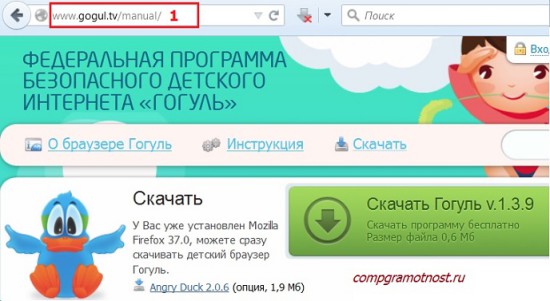
أرز. 1 متصفح الأطفال جوجول
1) لتنزيل متصفح Gogul، انقر فوق الزر الأخضر الكبير الموجود أعلى الصفحة (الشكل 1).
2) ستظهر نافذة منبثقة تحتوي على التحذير "قم بتثبيت الوظائف الإضافية فقط من المؤلفين الذين تثق بهم" وسيكون هناك زر "التثبيت الآن" أدناه. انقر عليه.
3) بعد التثبيت، ستظهر نافذة تحمل الرسالة "سيتم تثبيت Gogul بعد إعادة تشغيل Firefox" وأسفل الزر "Restart now".
4) سيظهر "Gogul" جديد على سطح المكتب:
أرز. 2 اختصار غوغول
5أ) بالنقر على هذا الاختصار، سيكون كل شيء على ما يرام بالنسبة لك وستبدأ في تسجيل حساب أحد الوالدين.
5ب) أو ستظهر نافذة تشير إلى أن نظام التشغيل يواجه مشاكل في العثور على ملف firefox.exe. في هذه النافذة، سيُطلب منك النقر على زر "تصفح" للعثور على هذا الملف بنفسك.
5 ب) قبل النقر فوق الزر "استعراض"، تحتاج إلى العثور على جهاز الكمبيوتر الخاص بك حيث يوجد ملف firefox.exe.
للقيام بذلك، ابحث عن اختصار متصفح Mozilla على سطح المكتب، أو من خلال زر البحث.
نضغط عليه بزر الفأرة الأيمن. في القائمة التي تظهر، اضغط على خيار “الخصائص”. سيتم فتح نافذة "الخصائص" (الشكل 3):
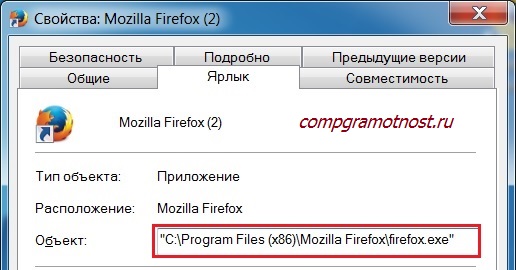
أرز. 3 تحديد موقع متصفح موزيلا
5د) ارجع إلى الخطوة 5ب، وانقر على زر "استعراض" وهناك نجد C:\Program Files (x86)\Mozilla Fiffox\firefox.exe. (قد يكون لديك مسار مختلف.)
بعد ذلك، سيظهر اختصار Gogul على سطح مكتب الكمبيوتر (الشكل 2).
تسجيل حساب ولي الأمر
بعد الضغط على الاختصار، ستفتح نافذة لتفعيل حساب ولي الأمر الرئيسي "تسجيل ولي الأمر" والذي يجب إتمامه مرة واحدة.
وهنا نشير إلى:
- بريدك الإلكتروني (رقم 1 في الشكل 4)،
- كلمة المرور و
- انقر فوق الزر "تنشيط" (رقم 3 في الشكل 4).
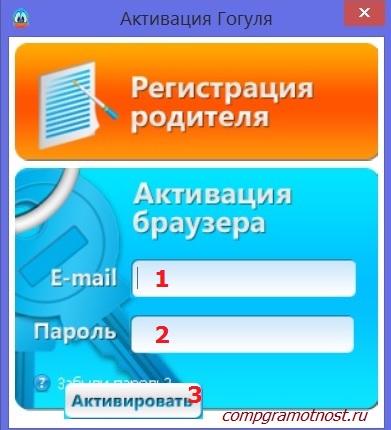
أرز. 4 قم بتسجيل حساب الوالدين في Gogul
ثم نذهب إلى بريدنا. نجد رسالة هناك:
افتح الرسالة، وانقر على الرابط هناك، وبالتالي تأكيد تسجيلك. بشكل عام، كل شيء يصل إلى المستوى المطلوب.
تسجيل حساب للطفل
لذلك، بعد تسجيل الدخول بنجاح إلى حسابك الشخصي، يمكنك البدء في إعداد الملف التعريفي لطفلك. للقيام بذلك، انقر على زر "حسابات الأطفال" (رقم 3 في الشكل 5) وانقر على زر "إضافة حساب".

أرز. 5 الحساب الشخصي في جوجول
بعد تسجيل الحساب الشخصي لوالديك، يجب عليك تسجيل الدخول إلى حسابك الشخصي. هنا يمكنك إنشاء وإعداد حساب لطفلك. للقيام بذلك، افتح زر "حسابات الأطفال" وانقر على زر "إضافة حساب" الأخضر. يمكنك تسجيل طفل واحد أو عدة أطفال.
على وجه الخصوص، يمكنك تحديد
- الاسم (رقم 1 في الشكل 6)،
- اللقب (رقم 2 في الشكل 6)،
- تاريخ الميلاد (رقم 3 في الشكل 6)،
- كلمة المرور (يمكنك تعيينها، أو لا يمكنك فعل ذلك - رقم 5 في الشكل 6)،
- ضبط الحد الأقصى لمدة الإقامة اليومية على الإنترنت (على سبيل المثال، ساعتين - رقم 4 في الشكل 6)،
- اضبط الوقت الذي سيتمكن فيه الطفل من استخدام الإنترنت (على سبيل المثال، ساعتين من 13.00 إلى 17.00 - رقم 6 في الشكل 6، لكنني لم أقم بإجراء هذه الإعدادات، لذا فإن جميع الحقول هنا خضراء).
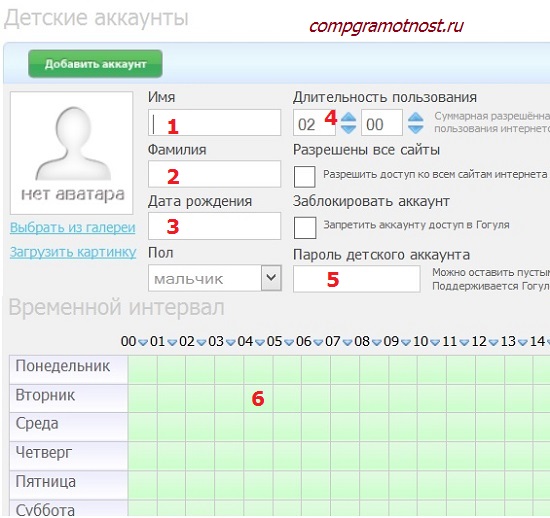
أرز. 6 تسجيل حساب الطفل
يمكنك أيضًا تعديل قائمة المواقع المسموح بزيارتها. بالمناسبة، في وقت التثبيت، كانت قاعدة بيانات Gogul تحتوي بالفعل على حوالي 7000 موقع مسموح به. ويمكنك الإضافة إلى هذه القائمة.
- "يلعب"
- "يمشي"
- "محادثة"
- "يذاكر."
إذا ذهب الطفل في الاتجاه الخاطئ، ستظهر رسالة "الموقع محظور" أو "لم يتم العثور على شيء حسب الطلب". على سبيل المثال، عند الانتقال إلى موقع faqpc.ru، تظهر رسالة تفيد بأن الموقع محظور. يمكنك إضافة موقع إلى قائمة المواقع المسموح بها. للقيام بذلك، في حسابك الشخصي، ستحتاج إلى الانتقال إلى علامة التبويب "قوائم موقعك" وإضافة الموقع إلى عدد المواقع المسموح بها.
خيارات الرقابة الأبوية في Gogul
يوجد في حسابك الشخصي خيار "عرض الإحصائيات"، والذي يسمح لك بمعرفة المواقع التي زارها طفلك، وكم من الوقت قضاه عليها، وما إلى ذلك. الإحصائيات متاحة حسب اليوم والأسبوع والشهر.
يتيح لك قسم "سجل الأحداث" معرفة البرامج التي تم تشغيلها بواسطة طفلك بالضبط والمفاتيح التي تم الضغط عليها. ومع ذلك، لكي يعمل هذا القسم بشكل كامل، يجب عليك تثبيت ملحق Angry Duck المذكور أعلاه.
يمكن تنزيل برنامج Angry Duck من هنا – internet-i-deti.ru/angryduck (تحتوي هذه الصفحة على رابط للإصدار الحالي). التثبيت قياسي. الشيء الوحيد المطلوب منك هو الإشارة إلى اسم المستخدم وكلمة المرور (الأبوين) الخاصين بك. قد تختلف عن تسجيل الدخول وكلمة المرور في Gogul نفسها.
بعد التثبيت، قم بتشغيل Angry Duck وانتقل إلى علامة التبويب المسماة "الحساب". أدخل هنا البريد الإلكتروني وكلمة المرور للمتصفح. بعد تأكيدها، انقر فوق الزر "تطبيق". تم الآن تمكين وصول الوالدين إلى Angry Duck.
انتقل إلى علامة التبويب "عام"، وحدد المربعات بجوار "البرامج قيد التشغيل"، بالإضافة إلى "سجل ضغطات المفاتيح". يمكنك أيضًا تمكين التشغيل التلقائي للامتداد هنا.
في قسم "الوصول إلى الملفات"، يُحظر استخدام بعض البرامج المثبتة على جهاز الكمبيوتر. على سبيل المثال، يمكنك حظر استخدام جميع المتصفحات الأخرى - IE وOpera وFirefox وما إلى ذلك. لن يتمكن الطفل من الوصول إلى الإنترنت بمساعدتهم.
تحتوي علامة التبويب "وقت التشغيل" على إعدادات مشابهة لإعدادات المتصفح نفسه. في النهاية، لا تنس تمكين الرقابة الأبوية من خلال النقر على الزر الذي يحمل نفس الاسم. لتعطيل التحكم، سوف تحتاج إلى إدخال كلمة مرور الوالدين.
لا يمكنك استخدام متصفح Gogul إلا بعد الحصول على إذن. للقيام بذلك، انقر فوق اختصار المتصفح وحدد حساب الطفل في النافذة التي تظهر. لقد قمت بإنشاء معلومات تسجيل الدخول وكلمة المرور لهذا الحساب بنفسك عند إعداد متصفحك لأول مرة.
كيفية تعطيل أو إزالة Gogul
Gogul هي وظيفة إضافية لمتصفح Mozilla، لذلك في Mozilla نضغط على زر "فتح القائمة" (رقم 1 في الشكل 6). انقر على خيار "الإضافات" (رقم 2 في الشكل 7).
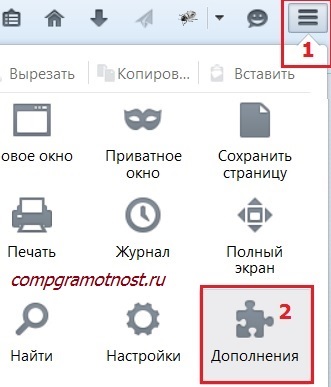
أرز. 7 قائمة موزيلا والوظائف الإضافية
ونتيجة لذلك، سنرى قائمة كاملة بجميع الوظائف الإضافية المثبتة:
أرز. 8 كيفية تعطيل أو إزالة Gogul للأطفال من Mozilla
مقابل وظيفة Gogul الإضافية، انقر فوق الزر "تعطيل" (رقم 1 في الشكل 8) إذا كنت بحاجة إلى تعطيله مؤقتًا. بعد ذلك، سيتم تعطيل Gogul وسيظهر الزر "تمكين" بحيث يمكن تشغيله مرة أخرى إذا لزم الأمر. في هذه الحالة، لن تحتاج إلى تثبيت Gogul وتكوينه مرة أخرى.
إذا لم تعد هناك حاجة إلى Gogul، فانقر فوق الزر "حذف" (رقم 2 في الشكل 8). ستتم إزالة هذه الوظيفة الإضافية من Mozilla.
إذا نشأ الطفل خارج متصفح الأطفال
يوجد برنامج الوصول عن بعد Ammyy Admin، والذي يعمل في الوضع المخفي. بمساعدتها، يمكنك "التجسس" عبر الإنترنت على ما يفعله المراهق على الكمبيوتر، دون أن يلاحظ أحد أي شيء.
احصل على أحدث المقالات المتعلقة بمحو الأمية الحاسوبية مباشرة في صندوق الوارد الخاص بك.
بالفعل أكثر 3000 مشترك


























